Отже, в вашому магазині є кілька комп'ютерів, об'єднаних в локальну мережу, і ви хочете налаштувати програму для роботи багатьох користувачів. Налаштування складається з п'яти етапів; вам необхідно виконати їх все по черзі.
Етап 1. Вибір комп'ютера, який буде служити сервером баз даних.
Ви, звичайно ж, розумієте, що якщо кілька користувачів з кількох комп'ютерів в вашому магазині будуть працювати з однією базою даних, ця база даних повинна існувати на жорсткому диску якогось певного комп'ютера. На цьому етапі вам необхідно вибрати цей комп'ютер. До цього комп'ютера висуваються такі вимоги:
1. Він повинен бути включений завжди, коли хоча б один користувач працює або хоче попрацювати з програмою. Зрозуміло, ви розумієте, що якщо цей комп'ютер буде вимкнений, то користувачі не зможуть отримати доступ до що зберігається на ньому базі даних. Якщо цей користувач - генеральний директор або бухгалтер, то він може включити цей комп'ютер і після його повного завантаження почати роботу; якщо ж цей користувач - продавець, то він може або не мати доступу в приміщення, де зберігається комп'ютер, або просто не зможе тримати в очікуванні покупця. Загалом, цей комп'ютер повинен включатися першим на початку робочого дня і вимикатися останнім - або не вимикатися взагалі ніколи.
3. Серед усіх комп'ютерів, що задовольняють вимогам 1 і 2, має сенс вибрати найбільш потужний комп'ютер.
Ми не накладаємо ніяких вимог до потужності обслуговуючого базу даних програми комп'ютера, але чим потужніший він буде, тим швидше буде працювати з ним програма на робочих місцях, тим менше часу продавці будуть витрачати на обслуговування покупців і, отже, тим більше прибутку отримає магазин.
В ідеалі, звичайно, на роль цього комп'ютера краще було б призначити окремий комп'ютер, на якому не працюють користувачі, або навіть придбати спеціалізований сервер, оснащений наднадійними жорсткими дисками, але таке вкладення може не окупитися в разі використання програми в невеликому магазині. Ви можете вибрати в якості цього комп'ютера будь-який з наявних в магазині комп'ютерів, що задовольняють вищеописаним вимогам. За цим комп'ютером можуть постійно працювати користувачі (робота в якості зберігача бази даних може злегка уповільнювати їх роботу, але швидше за все не завадить їй критично) - можливо, комп'ютер одного з продавців.
Далі в цій статті ми буде називати цей комп'ютер Альфа.
Етап 2. Завантаження сервера баз даних FireBird
Після того, як комп'ютер Альфа обраний, вам необхідно встановити на нього сервер баз даних FireBird 2.5. Сервер баз даних FireBird - це спеціалізована програма, яка обслуговує базу даних програми; без неї програма Тіріка працювати в мережевому многопользователском режимі не зможе (зможе тільки в розрахованому на одного користувача). Програма FireBird 2.5 безкоштовна.
1. При використанні будь-якого іншого дистрибутива вам доведеться налаштовувати його на роботу з програмою Тіріка самостійно.
2. Ми тестували програму саме з версією FireBird 2.5 і не гарантуємо її коректну роботу з іншими версіями FireBird.
Етап 3. Установка сервера баз даних FireBird
Як ви, напевно, пам'ятаєте, на першому етапі цього керівництва ми вибрали комп'ютер, який буде обслуговувати базу даних програми Тіріка, і назвали його Альфа. На цей комп'ютер необхідно встановити програму FireBird 2.5. Якщо ви завантажили спеціально підготовлений для роботи з програмою Тіріка дистрибутив (див. Вище), процедура установки буде абсолютно стандартної; в іншому випадку після установки FireBird вам потрібно буде налаштувати його для роботи з Тірікой.
Етап 4. Встановлення програми Тіріка-Магазин на комп'ютери користувачів
Після того, як сервер баз даних FireBird буде встановлений на комп'ютер Альфа, вам необхідно буде завантажити і встановити програму Тіріка-Магазин на комп'ютери всіх потенційних користувачів. Процедура установки також абсолютно стандартна і не несе в собі ніяких несподіванок. Якщо комп'ютер Альфа є не виділеним сервером, а комп'ютером одного з користувачів, на нього вам також слід встановити програму Тіріка-Магазин. Програму FireBird встановлювати на всі комп'ютери користувачів не потрібно, достатньо того, що ви встановили її на комп'ютер Альфа.
Буде краще, якщо разом з сервером FireBird ви скачаєте свіжу версію програми Тіріка-Магазин (незважаючи на те, що у вас, можливо, вже стоїть скачана раніше версія програми), і будете встановлювати на комп'ютери користувачів саме цю свежескачанную версію Тірікі.
Примітка.
Майте на увазі, що для роботи декількох користувачів в програмі Тіріка вам необхідно буде придбати відповідну кількість ліцензій на програму Тіріка. Вартість 2-ий, 3-ій і т.п. придбаної ліцензії на Тіріка-Магазин істотно менше вартості 1-ої ліцензії; з цінами ви можете ознайомитися тут. Пробна версія програми Тіріка-Магазин також може працювати в розрахованому на багато користувачів режимі, але покаже вам не більше 20 продажів або закупівель.
Етап 5. Налаштування програми Тіріка-Магазин на комп'ютерах користувачів.
Після того, як програма Тіріка-Магазин буде встановлена, переконайтеся, будь ласка, що комп'ютер Альфа включений (це важливо!) І приступайте до налаштування програми Тіріка-Магазин. На кожному комп'ютері, на який ви встановили цю програму, вам необхідно:
- Запустити програму Тіріка-Магазин
- Вибрати пункт меню Файл | Налаштування | Мережа
- Вибрати в випадаючому списку пункт Одночасно буде працювати кілька людей
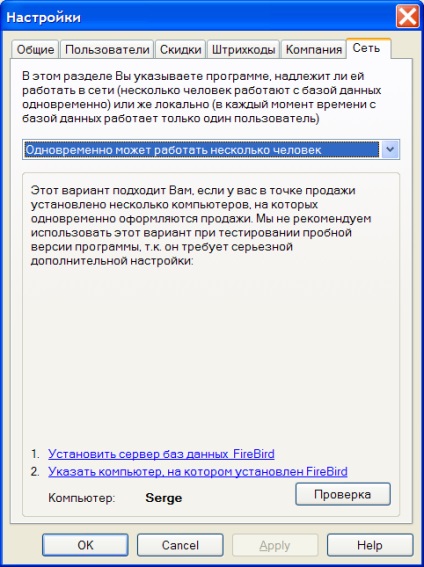
- Клацнути мишею в підсвічується синім рядок Вказати комп'ютер, на якому встановлений FireBird
- У вікні вибрати комп'ютер Альфа. Зрозуміло, слова "Альфа" в списку комп'ютерів ви не знайдете: ми прийняли це слово для позначення комп'ютера, що обслуговує базу даних програми тільки в рамках цієї статті. Замість слова Альфа вам належить вибрати справжнє ім'я цього комп'ютера; на ілюстрації нижче ми вибрали комп'ютер SERGE
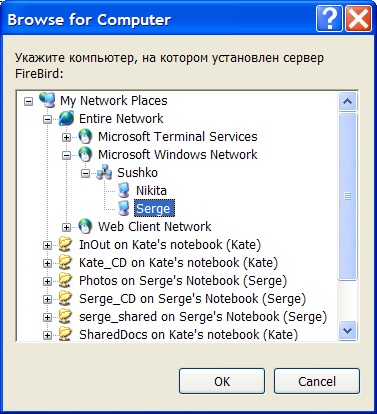
- Після того, як ви виберете комп'ютер, на якому встановлений FireBird і натиснете OK в віконці вибору комп'ютера, ви повернетеся в вікно мережевих налаштувань програми Тіріка-Магазин. За рядком Вказати комп'ютер, на якому встановлений FireBird ви побачите надруковане жирним ім'я обраного вами комп'ютера і кнопку Перевірка поруч з ним. Натисніть мишею цю кнопку, і якщо все налаштовано вірно, програма повідомить вам, що з'єднання з базою даних успішно встановлено. Натисніть кнопку OK у вікні налаштувань програми для того, щоб зберегти ці налаштування і перезапустити програму Тіріка-Магазин. Після цього програма готова до роботи в режимі колективного доступу
У тому випадку, якщо після натискання кнопки Перевірка програма повідомить вам про помилку, постарайтеся уважно прочитати текст повідомлення про помилку:
- Якщо програма говорить, що не може знайти комп'ютер Альфа, перевірте, що цей комп'ютер включений, Windows на ньому завантажився і він доступний з локальної мережі. Якщо все це так, але помилка все одно присутній, спробуйте почекати 5-7 хвилин і натиснути на кнопку Перевірка ще раз. Якщо проблема не буде вирішена, спробуйте вимкнути і потім знову включити і комп'ютер Альфа, і той комп'ютер, який ви зараз налаштовуєте, і повторити операцію
- Якщо включення / вимикання комп'ютерів не допомогло, спробуйте налаштувати брандмауер Windows як це писано в цій статті
- Якщо повідомлення про помилку говорить, що не може відкрити файл Tirika, то це швидше за все означає, що ви самі налаштовували сервер баз даних FireBird, і він налаштований неправильно: не прописаний alias по імені Tirika до бази даних програми
- У будь-якому іншому випадку, а також у разі, якщо наші поради (див. Вище) не допомогли, напишіть нам, і ми спробуємо підказати вам рішення
Не забудьте, що цей етап настройки програми потрібно виконати на кожному комп'ютері, з якого користувачі будуть працювати з базою даних програми - в т.ч. і на комп'ютері Альфа, якщо користувачі будуть працювати за ним з програмою Тіріка-Магазин.